Dell Dimension 5150__E510 User Manual
Browse online or download User Manual for Computers Dell Dimension 5150__E510. Инструкция по эксплуатации Dell Dimension 5150__E510
- Page / 160
- Table of contents
- BOOKMARKS




- Dell™ Dimension™ 5150/E510 1
- Справочник пользователя 1
- Для компьютера Dell 2
- неприменимы 2
- ____________________ 2
- Содержание 3
- 2 Решение проблем 4
- 6 Содержание 6
- 5 Приложение 7
- 8 Содержание 8
- Поиск информации 9
- Установка принтера 13
- Подключение к Интернет 14
- Интернет-провайдером 15
- Регулирование громкости 17
- Регулирование изображения 17
- CD-R Да Да Нет 19
- CD-RWДаДаДа 19
- Полезные советы 20
- Подсоединение двух мониторов 22
- Подключение телевизора 23
- Для доступа к окну 26
- Вкладка схем питания 27
- Вкладка Дополнительно 27
- Технология Hyper-Threading 28
- Конфигурации RAID 29
- RAID Level 1 30
- Устранение неполадок RAID 30
- RAID Option ROM 31
- Matrix Storage Manager 31
- Решение проблем 33
- Неполадки с диском 34
- Неполадки с жестким диском 35
- 36 Решение проблем 36
- Сообщения об ошибках 37
- Неполадки с Media Card Reader 38
- Неполадки с клавиатурой 39
- 40 Решение проблем 40
- Неполадки с памятью 42
- Неполадки с мышью 42
- Неполадки с сетью 43
- Неполадки с питанием 44
- Неполадки с принтером 45
- Неполадки со сканером 46
- Нет звука из колонок 47
- Нет звука из наушников 48
- Если экран пуст 48
- 50 Решение проблем 50
- Инструменты устранения 51
- Драйверы 57
- Переустановка драйверов 58
- Windows XP 60
- Удаление Dell PC Restore 63
- До начала работы 64
- Переустановка Windows XP 64
- Вид компьютера спереди 67
- Вид компьютера сзади 69
- Снятие корпуса компьютера 71
- Вид компьютера изнутри 73
- Компоненты системной платы 74
- Обзор памяти DDR2 75
- Установка памяти 77
- Удаление памяти 78
- Платы PCI 79
- Установка платы PCI 80
- Удаление платы PCI 83
- Платы PCI Express 84
- Удаление платы PCI Express 87
- Панель дисковода 88
- Снятие панели дисковода 89
- Адресация диска IDE 92
- Подключение кабелей диска 92
- Разъемы интерфейса диска 93
- Разъем кабеля питания 93
- Жесткий диск 94
- Установка жесткого диска 95
- Дисковод гибких дисков 98
- Media Card Reader 102
- Установка Media Card Reader 104
- Замена батареи 109
- Приложение 113
- 114 Приложение 114
- 116 Приложение 116
- Программа настройки системы 118
- 120 Приложение 120
- Дисководы 120
- Устройства на плате 121
- Производительность 121
- 122 Приложение 122
- Выполнить 122
- Управление питанием 123
- 124 Приложение 124
- Обслуживание 124
- Работа POST 124
- Последовательность загрузки 125
- Отмена забытых паролей 127
- Сброс настроек CMOS 128
- Очистка компьютера 129
- Компакт-диски и DVD 130
- Приложение 131 131
- Контактная информация 133
- 134 Приложение 134
- 136 Приложение 136
- 138 Приложение 138
- 140 Приложение 140
- 142 Приложение 142
- 144 Приложение 144
- 146 Приложение 146
- 148 Приложение 148
- 150 Приложение 150
- 152 Приложение 152
- 154 Приложение 154
- 160 Индекс 160
Summary of Contents
www.dell.com | support.dell.comDell™ Dimension™ 5150/E510Справочник пользователяМодель DCSMFlexBay для дополнительного дисковода гибких дисков или Med
10•Метка производителя и код экспресс-обслуживания•Лицензионная метка Microsoft WindowsМетка производителя и лицензионная метка Microsoft WindowsЭти м
100 Удаление и установка компонентовУстановка дисковода гибких дисков ПРИМЕЧАНИЕ: Если новый дисковод гибких дисков или дисковод для замены не имеет с
Удаление и установка компонентов 1015Подключите другой конец кабеля данных к разъему с отметкой “DSKT2” на системной плате (см. “Компоненты системной
102 Удаление и установка компонентовMedia Card ReaderИнформацию об использовании Media Card Reader см. в “Использование Media Card Reader (дополнитель
Удаление и установка компонентов 1035Отсоедините кабель USB FlexBay в задней части Media Card Reader от разъема Media Card Reader на системной плате (
104 Удаление и установка компонентовУстановка Media Card Reader ПРЕДУПРЕЖДЕНИЕ: Перед началом любых действий, описываемых в этом разделе, выполните и
Удаление и установка компонентов 1057Подключите кабель USB FlexBay в задней части Media Card Reader и к разъему Media Card Reader на системной плате (
106 Удаление и установка компонентовдисковод компакт-дисков/DVD ПРЕДУПРЕЖДЕНИЕ: Перед началом любых действий, описываемых в этом разделе, выполните и
Удаление и установка компонентов 1075Отодвиньте защелку дисковода к нижней части компьютера и без освобождения защелки дисковода компакт-дисков/DVD вы
108 Удаление и установка компонентов4Подключите к дисководу кабели питания и данных.дисковод компакт-дисков/DVDвинты (4)кабель питаниякабель данных
Удаление и установка компонентов 1095Убедитесь, что все кабели подключены, а согнутые кабели не мешают притоку воздуха для охлаждающих вентиляторов.6У
11•Системное программное обеспечение (DSS) — Если Вы переустановите операционную систему, Вам потребуется также переустановить программу DSS. DSS пред
110 Удаление и установка компонентов ЗАМЕЧАНИЕ: Вынимая батарею из гнезда тупым предметом, старайтесь не дотрагиваться этим предметом до системной пла
Удаление и установка компонентов 1114Используя выступы как рычаги, поверните крышку вниз и нажмите, чтобы закрыть ее.5Убедитесь, что крышка правильно
112 Удаление и установка компонентов
Приложение 113ПриложениеСпецификацииПроцессорТип процессора Процессоры Intel® Pentium® 4 5XXX и 6XXX с технологией Hyper-ThreadingПРИМЕЧАНИЕ: Не все п
114 ПриложениеВидеоТип Встроенный графический ускоритель Intel Graphics Media Accelerator 950 (GMA950)АудиоТип Sigmatel STAC9220Шина расширенияТип ши
Приложение 115ДисководыДоступные извне:один 3.5-дюймовый отсек для гибкого диска (FlexBay)два 5,25-дюймовых отсека для дисковДоступные устройства Диск
116 ПриложениеУправляющие элементы и индикаторыКнопка питания кнопка включенияИндикатор питания зеленый свет — Мигает зеленым в спящем режиме; сплошно
Приложение 117Физические Высота 41.1 см (16.2 дюймов)Длина 18.8 см (7.4 дюймов)Ширина 45.7 см (18.0 дюймов)Вес 14.3 кг (31.4 фунтов)Условия эксплуатац
118 ПриложениеПрограмма настройки системыОбзорПрограмма настройки системы используется следующим образом: •Изменение информации о конфигурации системы
Приложение 119Экраны программы настройки системыЭкран программы настройки отображает текущую или изменяемую информацию о конфигурации компьютера. Опци
12
120 ПриложениеИнформация о процессореОтображается следующая информация о процессоре, установленном в системе: Processor Type (Тип процессора), Process
Приложение 121Функционирование SATA(RAID Autodetect/ATA (Автоматическое распознавание RAID/ATA) по умолчанию)Идентифицирует и устанавливает настройки
122 ПриложениеSpeedStep(On (Включено) по умолчанию)Позволяет BIOS модифицировать вентилятор и скорость процессора на основе считывания температуры про
Приложение 123Управление питаниемВосстановление переменного тока(Off (Отключено) по умолчанию)Определяет ответ системы на восстановление переменного т
124 ПриложениеОбслуживаниеСообщение SERR DMI (On (Включено) по умолчанию)Контролирует механизм сообщения SERR DMI.ПРИМЕЧАНИЕ: Для некоторых видеокарт
Приложение 125Последовательность загрузкиЭта функция позволяет изменять последовательность загрузки для устройств.Параметры•Дисковод гибкого диска — К
126 ПриложениеИзменение последовательности загрузки для текущей загрузкиЭта функция может быть использована, например, для перезагрузки системы с устр
Приложение 127Отмена забытых паролей ПРЕДУПРЕЖДЕНИЕ: Перед началом любых действий, описываемых в этом разделе, выполните инструкции по безопасности,
128 Приложение5После того, как на мониторе появится рабочий стол Microsoft® Windows®, выключите компьютер (см. “Выключение компьютера” на стр. 65).6Вы
Приложение 129Очистка компьютера ПРЕДУПРЕЖДЕНИЕ: Перед началом любых действий, описываемых в этом разделе, выполните инструкции по безопасности, данн
Установка и использование Вашего компьютера 13Установка и использование Вашего компьютераУстановка принтера ЗАМЕЧАНИЕ: Перед тем, как подключить принт
130 ПриложениеКомпакт-диски и DVD ЗАМЕЧАНИЕ: Для чистки линз на дисководе CD/DVD всегда пользуйтесь сжатым воздухом и соблюдайте соответствующие инст
Приложение 131Определение “установленных Dell” программ и периферийных устройствК программам, установленным Dell, относятся операционная система и нек
132 ПриложениеКласс АДанное оборудование прошло проверку и соответствует требованиям, предъявляемым к цифровым устройствам Класса А согласно Части 15
Приложение 133Контактная информацияЧтобы связаться с Dell с помощью электронных средств, используйте следующие веб-сайты:•www.dell.com•support.dell.co
134 ПриложениеСтрана (Город)Международный код доступа Код страныКод городаНазвание отдела или регион услуги,Веб-сайт и адрес электронной почтыКоды рег
Приложение 135Австрия (Вена)Международный код доступа: 900Код страны: 43Код города: 1Веб-сайт: support.euro.dell.comЭл. почта: tech_support_central_eu
136 ПриложениеБарбадос Общая поддержка1-800-534-3066Бельгия (Брюссель)Международный код доступа: 00Код страны: 32Код города: 2Веб-сайт: support.euro.d
Приложение 137Великобритания (Брэкнел)Международный код доступа: 00Код страны: 44Код города: 1344Веб-сайт: support.euro.dell.comВеб-сайт обслуживания
138 ПриложениеГермания (Ланген)Международный код доступа: 00Код страны: 49Код города: 6103Веб-сайт: support.euro.dell.comЭл. почта: tech_support_centr
Приложение 139ГрецияМеждународный код доступа: 00Код страны: 30Веб-сайт: support.euro.dell.comЭл. почта: support.euro.dell.com/gr/en/emaildell/Техниче
14 Установка и использование Вашего компьютераПодключение к Интернет ПРИМЕЧАНИЕ: Интернет-провайдеры и их услуги отличаются в разных странах.Для подкл
140 ПриложениеИндия Эл. почта: [email protected][email protected][email protected]Техническая поддержка16003380
Приложение 141Испания (Мадрид)Международный код доступа: 00Код страны: 34Код города: 91Веб-сайт: support.euro.dell.comЭл. почта: support.euro.dell.com
142 ПриложениеКанада (Норс Йорк, Онтарио)Международный код доступа: 011Интерактивная информация о состоянии заказов: www.dell.ca/ostatusAutoTech (авто
Приложение 143Китай (Сямынь)Код страны: 86Код города: 592Веб-сайт службы технической поддержки: support.dell.com.cnЭл. почта службы технической поддер
144 ПриложениеКолумбия Общая поддержка980-9-15-3978Корея (Сеул)Международный код доступа: 001Код страны: 82Код города: 2Эл. почта: [email protected]Т
Приложение 145Малайзия (Пенанг)Международный код доступа: 00Код страны: 60Код города: 4Веб-сайт: support.ap.dell.comТехническая поддержка (OptiPlex, L
146 ПриложениеНидерланды (Амстердам)Международный код доступа: 00Код страны: 31Код города: 20Веб-сайт: support.euro.dell.com Техническая поддержка тол
Приложение 147Новая ЗеландияМеждународный код доступа: 00Код страны: 64Эл. почта (Новая Зеландия): [email protected]Эл. почта отдела обслуживан
148 ПриложениеПольша (Варшава)Международный код доступа: 011Код страны: 48Код города: 22Веб-сайт: support.euro.dell.comЭл. почта: pl_support_tech@dell
Приложение 149Словакия (Прага)Международный код доступа: 00Код страны: 421Веб-сайт: support.euro.dell.comЭл. почта: [email protected]Техническая под
Установка и использование Вашего компьютера 15Установка соединения с ИнтернетДля установки соединения с AOL или MSN:1Сохраните и закройте все открытые
150 ПриложениеСША (Остин, Техас) (продолжение)Отдел продаж Dellбесплатн. номер: 1-800-289-3355 или бесплатн. номер: 1-800-879-3355Магазин устаревших м
Приложение 151Уругвай Общая поддержкабесплатн. номер: 000-413-598-2521Финляндия (Хельсинки)Международный код доступа: 990Код страны: 358Код города: 9В
152 ПриложениеЧехия (Прага)Международный код доступа: 00Код страны: 420Веб-сайт: support.euro.dell.comЭл. почта: [email protected]Техническая поддер
Приложение 153Швеция (Аплендс Васби)Международный код доступа: 00Код страны: 46Код города: 8Веб-сайт: support.euro.dell.comЭл. почта: support.euro.del
154 ПриложениеЯпония (Кавасаки)Международный код доступа: 001Код страны: 81Код города: 44Веб-сайт: support.jp.dell.comТехническая поддержка (серверы)б
Индекс 155ИндексBBIOS, 118DDellDell Diagnostics (Программа диагностики),55как связаться, 133политика технической поддержки,130сайт технической поддерж
156 Индекс156 ИндексГгромкостьнастройка,47ДдиагностикаDell,55индикаторы, 51, 68динамикгромкость,47неполадки, 47диск CD-RWнеполадки,35дискинеполадки,34
Индекс 157копирование компакт-дисковобщая информация,18полезные советы, 20копировать компакт-дискикак,18корпусснятие,71крышка корпусазамена,110ЛЛиценз
158 Индекс158 ИндексОоперационная системапереустановка Windows XP,60открытие защелкикрышка,67ППоиск информации, 9Проверка диска, 35Программа устранени
Индекс 159сканернеполадки,46сообщенияошибка,37сообщения об ошибкахсветовые индикаторы работы,51устранение неполадок, 37спецификацииаудио,114видео, 114
16 Установка и использование Вашего компьютераПроигрывание компакт-дисков и DVD ЗАМЕЧАНИЕ: Не нажимайте сверху на лоток для компакт-дисков или DVD, о
160 Индекс160 Индекс
Установка и использование Вашего компьютера 17Проигрыватель DVD-дисков включает следующие основные кнопки: Для получения дополнительной информации о п
18 Установка и использование Вашего компьютера3В группе Pick a task... (Выбрать задачу) нажмите Change the screen resolution (Изменить разрешение экра
Установка и использование Вашего компьютера 193Чтобы копировать компакт-диск или DVD: •Если у Вас есть один дисковод компакт-дисков или DVD, убедитесь
Примечания, замечания и предупреждения ПРИМЕЧАНИЕ: ПРИМЕЧАНИЯ содержат важную информацию, которая сделает Вашу работу на компьютере более эффективной.
20 Установка и использование Вашего компьютераПолезные советы•Используйте Microsoft® Windows® Explorer для перетаскивания файлов в CD-R или CD-RW толь
Установка и использование Вашего компьютера 21Использование Media Card Reader (дополнительно)Используйте Media Card Reader для прямой передачи данных
22 Установка и использование Вашего компьютераЧтобы использовать Media Card Reader:1Проверьте носитель или карту, чтобы определить правильность присое
Установка и использование Вашего компьютера 23Подсоединение одного монитора к разъему VGA и одного монитора к разъему DVI1Выполните действия, описанны
24 Установка и использование Вашего компьютераИзменение настроек изображения1После подсоединения монитора(ов) или телевизора включите компьютер.На пер
Установка и использование Вашего компьютера 25Network Setup Wizard (Мастер установки сети)В операционной системе Microsoft® Windows® XP предоставляетс
26 Установка и использование Вашего компьютераДля немедленной установки режима ожидания без предварительного периода бездействия нажмиет кнопку Start
Установка и использование Вашего компьютера 27Вкладка схем питанияКаждая стандартная настройка питания называется схемой. Чтобы выбрать одну из станда
28 Установка и использование Вашего компьютераВкладка спящего режимаВкладка Hibernate (Спящий режим) позволяет включить спящий режим. При необходимост
Установка и использование Вашего компьютера 29Конфигурации RAIDВ данном разделе представлен обзор конфигурации RAID, которую Вы могли выбрать при поку
Содержание 3СодержаниеПоиск информации . . . . . . . . . . . . . . . . . . . . . . . . . . 91 Установка и использование Вашего компьютераУстановка п
30 Установка и использование Вашего компьютераRAID Level 1RAID level 1 использует спопоб хранения с избыточностью данных, известный как “дуплексирован
Установка и использование Вашего компьютера 31Восстановление после сбоя множества жестких дисков с использованием утилиты Intel® RAID Option ROM ПРИМЕ
32 Установка и использование Вашего компьютераУстановка на Вашем компьютере режима включения RAID1Введите программу настройки системы (см. “Программа
Решение проблем 33Решение проблем Советы по устранению неполадокСледуйте данным советам при устранении неполадок на Вашем компьютере:•Если Вы добавили
34 Решение проблемНеполадки с диском ПРЕДУПРЕЖДЕНИЕ: Перед началом любых действий, описываемых в этом разделе, выполните инструкции по безопасности,
Решение проблем 35Неполадки при записи диска CD/DVD-RWНеполадки с жестким дискомНеполадки с электронной почтой, модемом и Интернет ПРЕДУПРЕЖДЕНИЕ: Пе
36 Решение проблемПРОВЕРЬТЕ СОЕДИНЕНИЕ С ТЕЛЕФОННОЙ ЛИНИЕЙ. ПРОВЕРЬТЕ ТЕЛЕФОННЫЙ РАЗЪЕМ. ПОДСОЕДИНџЙТЕ МОДЕМ НАПРџМУЮ К НАСТЕННОМУ РАЗЪЕМУ ТЕЛЕФОНА. И
Решение проблем 37Сообщения об ошибкахЕсли сообщения нет в списке, см. документацию к операционной системе или программе, которая работала во время по
38 Решение проблемНеполадки с Media Card ReaderНИ УКАЗАН НИ ОДИН ДИСК. Когда Microsoft Windows XP обнаруживает Media Card Reader, устройству автоматич
Решение проблем 39Неполадки с клавиатурой ПРЕДУПРЕЖДЕНИЕ: Перед началом любых действий, описываемых в этом разделе, выполните инструкции по безопасн
4 СодержаниеКонфигурации RAID . . . . . . . . . . . . . . . . . . . . . . . . . . 29Определение функционирования RAID . . . . . . . . . . . . . 29RA
40 Решение проблемкомпьютер не отвечает на запросы ЗАМЕЧАНИЕ: Вы можете потерять данные, если не удастся завершить работу системы.Программа не отвеча
Решение проблем 41Появится сплошной голубой экранЧасто возникают неполадки с ПОВЫКЛЮчИТЕ КОМПЬЮТЕР. Если после нажатия клавиши на клавиатуре или кнопк
42 Решение проблемНеполадки с памятью ПРЕДУПРЕЖДЕНИЕ: Перед началом любых действий, описываемых в этом разделе, выполните инструкции по безопасности
Решение проблем 43Неполадки с сетью ПРЕДУПРЕЖДЕНИЕ: Перед началом любых действий, описываемых в этом разделе, выполните инструкции по безопасности,
44 Решение проблемНеполадки с питанием ПРЕДУПРЕЖДЕНИЕ: Перед началом любых действий, описываемых в этом разделе, выполните инструкции по безопасност
Решение проблем 45Неполадки с принтером ПРЕДУПРЕЖДЕНИЕ: Перед началом любых действий, описываемых в этом разделе, выполните инструкции по безопаснос
46 Решение проблемНеполадки со сканером ПРЕДУПРЕЖДЕНИЕ: Перед началом любых действий, описываемых в этом разделе, выполните инструкции по безопаснос
Решение проблем 47Неполадки со звуком и колонками ПРЕДУПРЕЖДЕНИЕ: Перед началом любых действий, описываемых в этом разделе, выполните инструкции по б
48 Решение проблемНет звука из наушниковНеполадки с видео и монитором ПРЕДУПРЕЖДЕНИЕ: Перед началом любых действий, описываемых в этом разделе, выпо
Решение проблем 49Если информацию на экране трудно читатьПРОВЕРЬТЕ НАСТРОЙКИ МОНИТОР А. Инструкции по настройке контраста и яркости, информацию о разм
Содержание 5Неполадки с принтером . . . . . . . . . . . . . . . . . . . . . . . 45Неполадки со сканером . . . . . . . . . . . . . . . . . . . . . .
50 Решение проблем
Инструменты устранения неисправностей 51Инструменты устранения неисправностейСветовые индикаторы работы ПРЕДУПРЕЖДЕНИЕ: Перед началом любых действий,
52 Инструменты устранения неисправностейОбнаружены модули памяти, но в памяти произошел сбой.•Если у Вас установлено два или более модулей памяти, уда
Инструменты устранения неисправностей 53Не обнаружен ни один модуль памяти.•Если у Вас установлено два или более модулей памяти, удалите их, вновь уст
54 Инструменты устранения неисправностейВозможно, произошел сбой на плате расширения.1Определите, существует ли проблема взаимодействия платы с компью
Инструменты устранения неисправностей 55Dell Diagnostics (Программа диагностики) ПРЕДУПРЕЖДЕНИЕ: Перед началом любых действий, описываемых в этом раз
56 Инструменты устранения неисправностей2Если во время выполнения теста произошел сбой, появится сообщение с кодом ошибки и описанием проблемы. Запиши
Инструменты устранения неисправностей 57ДрайверыЧто такое драйвер?Драйвер – это программа, контролирующая работу устройства, например, принтера, мыши
58 Инструменты устранения неисправностейПереустановка драйверов ЗАМЕЧАНИЕ: На веб-сайте технической поддержки Dell по адресу support.dell.com предост
Инструменты устранения неисправностей 59Решение проблем совместимости программного и аппаратного обеспеченияЕсли устройство либо не обнаружено програм
6 СодержаниеСнятие корпуса компьютера. . . . . . . . . . . . . . . . . . . . . 71Вид компьютера изнутри. . . . . . . . . . . . . . . . . . . . . . .
60 Инструменты устранения неисправностейИспользование функции восстановления системы в Microsoft Windows XPОперационная система Microsoft Windows XP п
Инструменты устранения неисправностей 614Выберите точку восстановления и нажмите Next (Далее). Если в календаре присутствует только одна точка восстан
62 Инструменты устранения неисправностейИспользование функции восстановления Dell PC Restore компании Symantec ЗАМЕЧАНИЕ: Функция Dell PC Restore окон
Инструменты устранения неисправностей 63Удаление Dell PC Restore ЗАМЕЧАНИЕ: Удаление Dell PC Restore с жесткого диска окончательно удалит утилиту PC R
64 Инструменты устранения неисправностейИспользование компакт-диска операционной системыДо начала работыЕсли Вы хотите переустановить операционную сис
Удаление и установка компонентов 65Удаление и установка компонентовДо начала работыВ данной главе описываются процедуры по удалению и установке компон
66 Удаление и установка компонентовПеред началом работы внутри компьютераСледуйте следующим инструкциям по технике безопасности для защиты компьютера
Удаление и установка компонентов 67Вид компьютера спереди1 открытие защелки крышки корпуса Используйте эту защелку для снятия крышки. См. “Снятие корп
68 Удаление и установка компонентов7 разъем наушников Используйте разъем наушников для подключения наушников и большинства типов колонок.8 световые ин
Удаление и установка компонентов 69Вид компьютера сзади1 переключатель выбора напряжения Дополнительную информацию см. в Product Information Guide .2
Содержание 7Батарея . . . . . . . . . . . . . . . . . . . . . . . . . . . . . . . . 109Замена батареи . . . . . . . . . . . . . . . . . . . . . . . .
70 Удаление и установка компонентов128734569101 индикатор непрерывной связи•Зеленый – Настроено хорошее соединение между компьютером и сетью 10 Мбит/с
Удаление и установка компонентов 71Снятие корпуса компьютера ПРЕДУПРЕЖДЕНИЕ: Перед началом любых действий, описываемых в этом разделе, выполните инст
72 Удаление и установка компонентов4Найдите трехпетельные фиксаторы на нижней стороне компьютера.5Возьмитесь за края корпуса компьютера и поверните кр
Удаление и установка компонентов 73Вид компьютера изнутри ПРЕДУПРЕЖДЕНИЕ: Перед началом любых действий, описываемых в этом разделе, выполните инструк
74 Удаление и установка компонентовКомпоненты системной платыразъем процессора (CPU)разъемы модулей памяти (2, 4)разъем питания (12В)разъемы модулей п
Удаление и установка компонентов 75ПамятьДля увеличения памяти компьютера установите модули памяти на системную плату. Ваш компьютер поддерживает памя
76 Удаление и установка компонентов•В случае установки соответствующих друг другу модулей памяти DDR2 400 Мгц (PC2-3200) и DDR2 533 Мгц (PC2-4300) мод
Удаление и установка компонентов 77Установка памяти ПРЕДУПРЕЖДЕНИЕ: Перед началом любых действий, описываемых в этом разделе, выполните инструкции по
78 Удаление и установка компонентов5Вставьте модуль в разъем до щелчка.Если модуль установлен правильно, защелки попадают в вырезы по бокам модуля.6Ус
Удаление и установка компонентов 79Платы ПРЕДУПРЕЖДЕНИЕ: Перед началом любых действий, описываемых в этом разделе, выполните инструкции по безопаснос
8 Содержание
80 Удаление и установка компонентовУстановка платы PCI1Выполните действия, описанные в “До начала работы” на стр. 65.2Слегка надавите на выступ освобо
Удаление и установка компонентов 816Вставьте плату в разъем и хорошо нажмите на нее. Убедитесь, что плата плотно установлена в гнезде.7Перед тем, как
82 Удаление и установка компонентов8Закройте крышку платы, установив ее на место, чтобы надежно закрепить платы. ЗАМЕЧАНИЕ: Не прокладывайте кабели пл
Удаление и установка компонентов 8312Если Вы установили дополнительный сетевой адаптер или хотите отключить встроенный сетевой адаптер:aВойдите в прог
84 Удаление и установка компонентовПлаты PCI ExpressВаш компьютер поддерживает одну плату PCI Express x16 и одну плату PCI Express x1.Для установки ил
Удаление и установка компонентов 855Для замены платы удалите уже установленную в компьютере плату.При необходимости отсоедините от платы все кабели. Е
86 Удаление и установка компонентов9Если была заменена ранее установленная на компьютере плата и был удален шарнирный механизм , можно переустановить
Удаление и установка компонентов 87 ЗАМЕЧАНИЕ: Не прокладывайте кабели платы поверх или позади плат. Если кабели проложены поверх плат, корпус компьют
88 Удаление и установка компонентов5Вновь установите шарнирный механизм платы в выступы и поверните его вниз, чтобы вставить на место.6Закройте шарнир
Удаление и установка компонентов 89Снятие панели дисковода1Выполните действия, описанные в “До начала работы” на стр. 65.2Взяв за рычаг на скользящей
9Поиск информации ПРИМЕЧАНИЕ: К Вашему компьютеру может прилагаться дополнительная информация, отличающаяся в разных странах.Что Вы ищете? Найдите это
90 Удаление и установка компонентовСнятие вставки панели дисковода1Поверните панель дисковода в сторону и найдите штырь выступа заглушки панели дисков
Удаление и установка компонентов 91Замена панели дисковода1Выполните действия, описанные в “До начала работы” на стр. 65.2Выровняйте выступы панели ди
92 Удаление и установка компонентовДисководы компакт-дисков / дисководы DVD подключаются к разъему с пометкой “IDE1” на системной плате. Жесткие диски
Удаление и установка компонентов 93Разъемы интерфейса дискаБольшинство разъемов интерфейса имеют ключ, указывающий правильную ориентацию кабеля. Напри
94 Удаление и установка компонентовПодключение и отключение кабелей диска При отсоединении кабеля данных дисковода беритесь за цветной язычок и тяните
Удаление и установка компонентов 953Нажмите на голубые выступы на каждой стороне диска и вытащите диск вверх из компьютера.Установка жесткого диска1Ра
96 Удаление и установка компонентов3Осторожно вставляйте диск на место до щелчка или до тех пор, пока не почувствуете, что диск надежно закреплен.4При
Удаление и установка компонентов 97Добавление второго жесткого диска ПРЕДУПРЕЖДЕНИЕ: Перед началом любых действий, описываемых в этом разделе, выполн
98 Удаление и установка компонентовДисковод гибких дисков ПРЕДУПРЕЖДЕНИЕ: Перед началом любых действий, описываемых в этом разделе, выполните инструк
Удаление и установка компонентов 994Отодвиньте защелку дисковода к нижней части компьютера и без освобождения защелки дисковода гибких дисков выньте е
More documents for Computers Dell Dimension 5150__E510
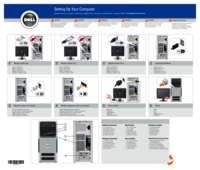

 (118 pages)
(118 pages) (117 pages)
(117 pages) (10 pages)
(10 pages)







Comments to this Manuals